Jika Anda mencari cara mudah untuk mengelola penyebaran container Podman Anda di AlmaLinux, Jack Wallen percaya Cockpit sebagai salah satu solusi paling sederhana.
AlmaLinux adalah pilihan yang luar biasa bagi perusahaan yang mencari sistem operasi berbasis server yang dapat menampung aliran layanan dan aplikasi yang tidak pernah berakhir. Tetapi bagi mereka yang ingin menggunakan AlmaLinux sebagai platform penyebaran kontainer, Anda harus bermigrasi dari Docker ke Podman, karena runtime kontainer yang didukung oleh sistem operasi berbasis RHEL telah beralih, dan mengaktifkan dan menjalankan Docker di OS adalah tantangan serius.
Sumber terbuka:Liputan yang wajib dibaca
Untungnya, Anda tidak perlu terlalu khawatir untuk mempelajari serangkaian perintah yang sama sekali berbeda, karena Podman hampir merupakan pengganti drop-in 1:1 untuk Docker. Alasan lainnya adalah Anda dapat menambahkan dukungan Podman ke Cockpit, untuk GUI berbasis web untuk mengelola container Anda.
Cockpit adalah panel kontrol admin web default untuk semua hal RHEL, dan AlmaLinux juga mendapat manfaat dari alat ini.
Saya ingin menunjukkan cara menambahkan dukungan Podman ke AlmaLinux dan kemudian cara mengaksesnya dari dalam Cockpit.
Yang Anda perlukan
Satu-satunya hal yang Anda perlukan untuk menambahkan dukungan Podman ke Cockpit adalah instance AlmaLinux yang sedang berjalan dan pengguna dengan hak istimewa sudo. Itu saja, ayo mulai bekerja.
Cara menambahkan dukungan Podman
Pertama, Podman seharusnya sudah terinstal di AlmaLinux secara default. Jika Anda tidak yakin, masuk ke instance AlmaLinux Anda dan jalankan perintah:
podman -v
Outputnya harus menyertakan versi Podman yang saat ini terinstal di AlmaLinux.
Untuk menambahkan dukungan Podman ke Cockpit, jalankan perintah berikut:
sudo dnf install cockpit-podman -y
Itu saja untuk instalasi.
Cara mengaktifkan Kokpit
Untuk alasan apa pun, Cockpit diinstal tetapi tidak diaktifkan secara default (ini benar-benar perlu diubah). Kabar baiknya adalah mengaktifkan Cockpit sangat sederhana. Dari jendela terminal, jalankan perintah:
sudo systemctl enable --now cockpit.socket
Cara mengakses Kokpit
Sekarang Cockpit telah berhasil diaktifkan, buka browser web dan arahkan ke https://SERVER:9090 (SERVER adalah alamat IP atau domain dari server hosting.
Anda akan disambut oleh jendela masuk Cockpit, yang (anehnya) masih bermerek CentOS Stream (Gambar A ).
Gambar A
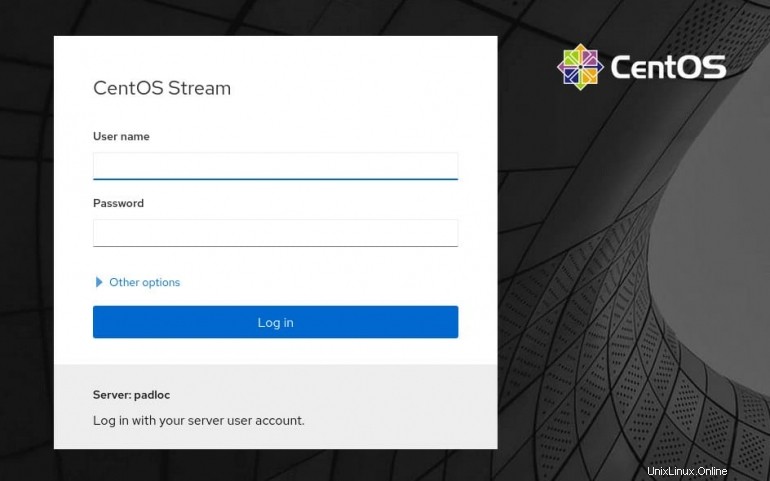
Masuk dengan akun apa pun yang memiliki hak sudo dan Anda akan melihat daftar wadah Podman di navigasi kiri (Gambar B ).
Gambar B
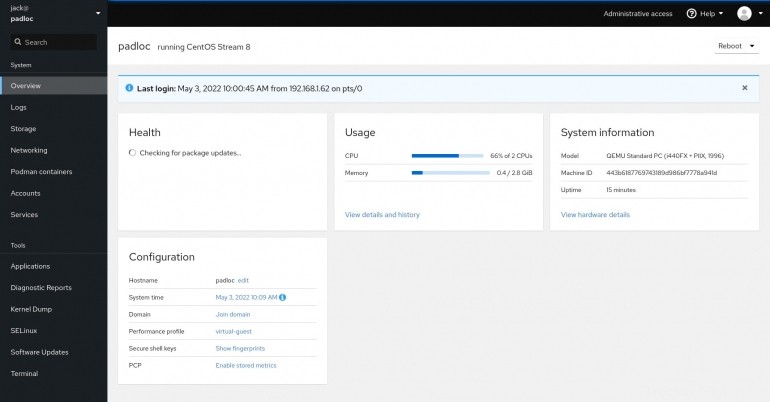
Jika Anda mengklik wadah Podman, Anda akan diberi tahu bahwa daemon tidak berjalan (Gambar C ).
Gambar C
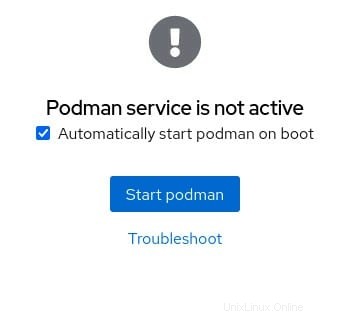
Klik Mulai Podman untuk memulai daemon. Setelah daemon dimulai, Anda akan diarahkan kembali ke jendela pengelolaan kontainer (Gambar D ), tempat Anda dapat membuat penampung pertama.
Gambar D
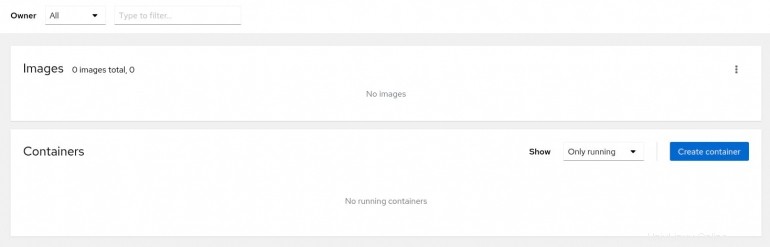
Cara membuat wadah pertama Anda
Karena kita di sini, mari buat wadah Podman pertama kita. Klik Buat wadah dan, di jendela yang dihasilkan, ketik nginx di bidang Pencarian gambar. Pastikan untuk memilih versi resmi dari gambar nginx. Setelah Anda memilih gambar, klik Integrasi dan tambahkan pemetaan port yang diperlukan yang mungkin Anda inginkan (seperti arahkan port eksternal 8080 ke port internal 80–Gambar E ).
Gambar E
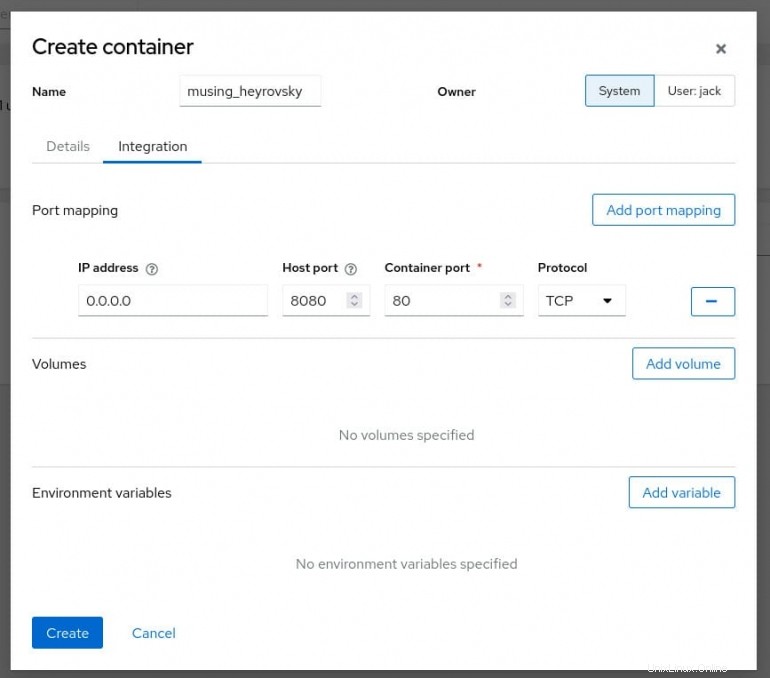
Klik Buat dan gambar akan diunduh dan wadah akan disebarkan. Anda kemudian dapat mengarahkan browser web Anda ke alamat IP server AlmaLinux Anda di port 8080 untuk melihat halaman selamat datang NGINX (Gambar F ).
Gambar F
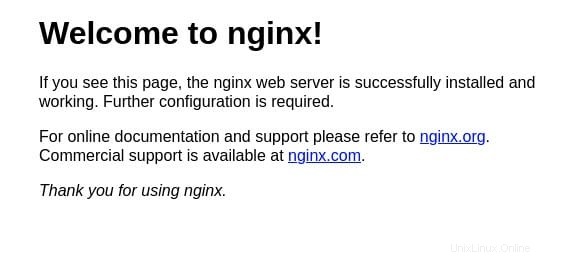
Selamat, Anda baru saja menambahkan dukungan Podman ke AlmaLinux, sehingga Anda lebih mudah mengelola penyebaran container Podman Anda.
Berlangganan ke Tech TechRepublic Cara Membuat Teknologi Bekerja di YouTube untuk semua saran teknologi terbaru untuk profesional bisnis dari Jack Wallen.
Tautan sumber